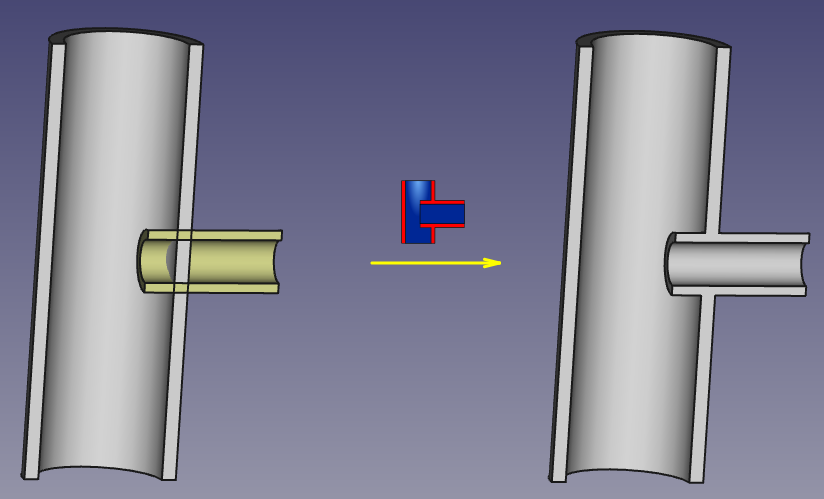Part JoinEmbed/ru
|
|
| Расположение в меню |
|---|
| Деталь → Соединить → Вырез объекта |
| Верстаки |
| Деталь |
| Быстрые клавиши |
| Нет |
| Представлено в версии |
| 0.16 |
| См. также |
| Соединить объекты, Вырезать тонкостенный объект, Булевы операции, Толщина |
Описание
Инструмент Внедрить тонкостенынй встраивает объект с перегородками (например, трубу) в другой объект с перегородками.
Применение
- Выберите сначала базовый объект, а затем объект для внедрения. Порядок выделения важен. Достаточно выделить по одной части каждого объекта (например, грани).
- Есть несколько способов вызвать инструмент:
- Нажмите кнопку
Встроить объект.
- Выберите в меню Деталь → Соединить →
Встроить объект.
- Нажмите кнопку
- Создаётся объект верстака Деталь JoinFeature с режимом 'Embed (Встроить)'. Исходные объекты скрываются, а результат внедрения отображается в 3D виде.
Свойства
Основные
- ДанныеБаза: Ссылка на базовый объект (объект, в который встраивается другой объект). Объект должен быть единым целым.
- ДанныеTool - Инструмент: Ссылка на внедряемый объект (объект, который будет встраиваться). Объект может быть одним твёрдым телом или допустимой группой/соединением из твёрдых тел.
- ДанныеMode - Режим: Режим работы, равный 'Embed' (изменение, которое превратит инструмент в другой Part_JoinXXX). Значение 'bypass (игнорировать)' может быть использовано для временного отключения длительных вычислений (будет создано соединение базы и инструмента, что является быстрой операцией).
- ДанныеRefine - Улучшить: Устанавливает, применять или нет операцию Улучшить к конечной геометрии. Значение по умолчанию определяется флажком 'Автоматическое уточнение формы после выполнения булевой операции' в настройках верстака PartDesign (Проектная Деталь). Когда свойство Mode (Режим) имеет значение 'bypass (игнорировать)', Refine (Улучшить) игнорируется (никогда не применяется).
Пример
- Создайте трубу, применив толщину к цилиндру:
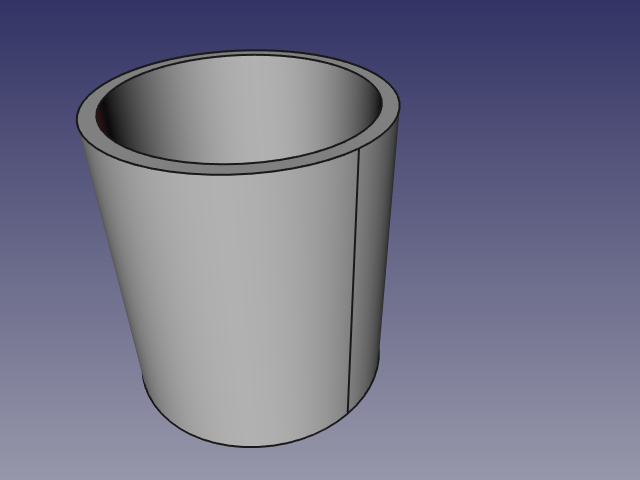
- Создайте ещё одну трубу меньшего диаметра, и разместите её так, чтобы она проникала сквозь одну стенку первой трубы:
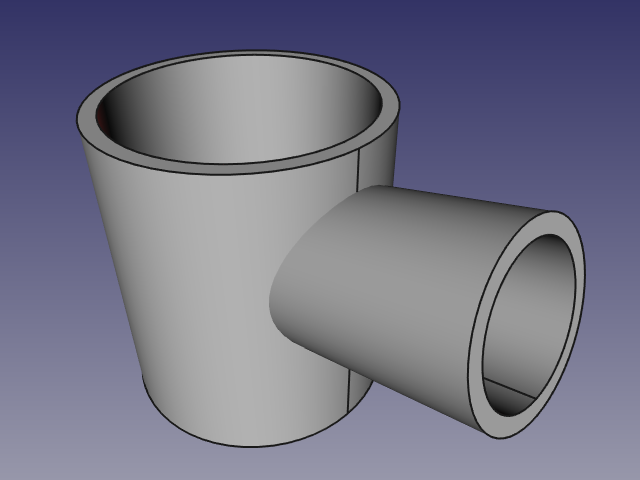
- Выберите первую трубу, затем вторую (порядок выбора важен) и нажмите кнопку «Внедрить объект» в раскрывающейся панели инструментов Объединить объекты...
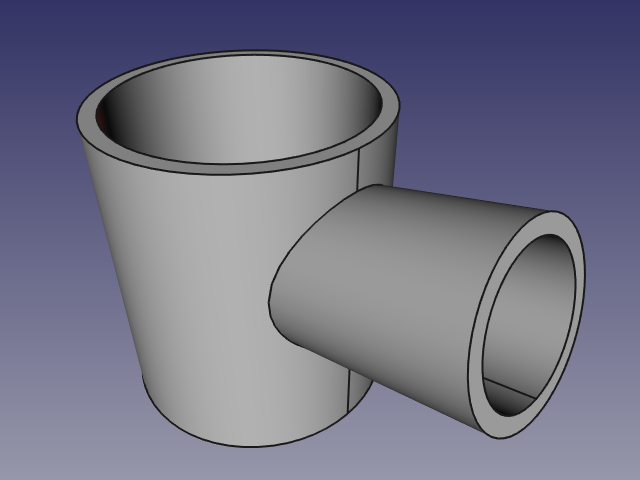
- Используйте какой либо инструмент для создания сечений. Например: (Плоскость сечения, Архитектура Плоскость Сечения, Архитектура Секущая плоскость) чтобы показать внутренние детали. На рисунке ниже используется плоскость сечения верстака Архитектура (Arch).
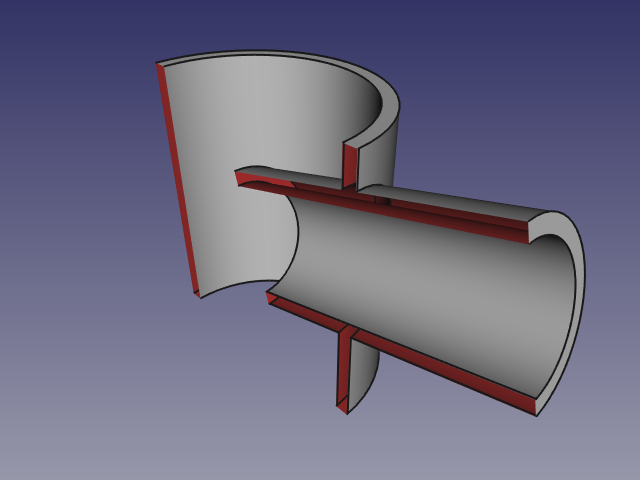
Алгоритм
Алгоритмы, лежащие в основе инструментов объединения, довольно просты, и понимание принципов их работы важно для правильного использования данных инструментов.
1. Базовый объект обрезается булевым-обрезать с помощью объекта Инструмент (Tool).
2. Полученное соединение фильтруется: остаётся только самое крупное твёрдое тело. Результирующая фигура представляет собой набор (соединённую группу) непересекающихся твёрдых тел (обычно два).
3. Это самое большое твёрдое тело с помощью булевого-объединить соединяется с объектом Инструмент (Tool).
4. Если свойство Улучшить (Refine) равно true, то результирующая форма будет улучшено.
Примечания
- Если после шага 1 объект остаётся цельным, результат команды Внедриь будет эквивалентен объединению из Базы (Base) и Инструмента (Tool), но потребует больше времени на вычисление.
- Сейчас инструмент выдаёт неожиданный результат, если в качестве Базы указана группа (соединение). В будуще это может быть изменено.
- Поскольку самый большой элемент определяется путём сравнения объёмов элементов, то инструмент может работать только с твёрдыми телами. В будуще это может быть изменено.
Написание скриптов
Инструменты Объединения можно использовать в макросах и из консоли Python, используя следующую функцию:
JoinFeatures.makePartJoinFeature(name = 'Embed', mode = 'Embed')
- Создаёт пустую функцию Embed (Внедрения) (или другую функцию Join (Соединения), в зависимости от выбранного режима). Свойства Base (База) и Tool (Инструмент) должны быть назначены явно, после чего.
- Возвращает только что созданный объект.
Пример:
import JoinFeatures
j = JoinFeatures.makePartJoinFeature(name = 'Embed', mode = 'Embed' )
j.Base = FreeCADGui.Selection.getSelection()[0]
j.Tool = FreeCADGui.Selection.getSelection()[1]
Сам инструмент реализован на Python, смотрите /Mod/Part/JoinFeatures.py (ссылка Github) в разделе, где установлен FreeCAD.
- Примитивы: Куб(Параллелограмм), Конус, Цилиндр, Сфера, Тор, Полый цилиндр,Примитивы, Связующие формы
- Создание и правка: Выдавливание, Построение фигуры вращения, Отражение, Скругление, Фаска, Создать плоскость из граней, Ruled Surface, Профиль, Sweep, Section, Cross sections, 3D Offset, 2D Offset, Создать полый объект, Projection on surface, Прикрепление
- Булевы операции: Соединить, Разорвать связь, Compound Filter, Булевы операции, Cut, Fuse, Common, Connect, Embed, Cutout, Boolean fragments, Slice apart, Slice, XOR
- Измерительные: Measure Linear, Measure Angular, Measure Refresh, Clear All, Toggle All, Toggle 3D, Toggle Delta
- Начинающим
- Установка: Загрузка, Windows, Linux, Mac, Дополнительных компонентов, Docker, AppImage, Ubuntu Snap
- Базовая: О FreeCAD, Интерфейс, Навигация мыши, Методы выделения, Имя объекта, Настройки, Верстаки, Структура документа, Свойства, Помоги FreeCAD, Пожертвования
- Помощь: Учебники, Видео учебники
- Верстаки: Std Base, Arch, Assembly, CAM, Draft, FEM, Inspection, Mesh, OpenSCAD, Part, PartDesign, Points, Reverse Engineering, Robot, Sketcher, Spreadsheet, Surface, TechDraw, Test Framework